17、选择工具箱中的横排文字工具,输入:中国古典文学丛书,设置字体为:宋书,大小为:9点,颜色为:黑色,如图20所示。

图20
18、选择工具箱中的横排文字工具,输入:广东文艺出版社,设置字体为:华文行楷,大小为:10点,颜色为:黑色,如图21所示。
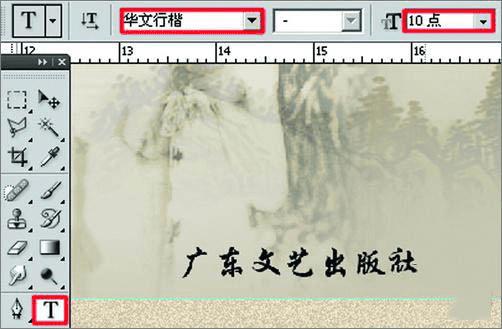
图21
19、在书面上复制出书名和素材边框,移动在书脊上,执行菜单:“编辑”/“自由变换”(快捷键Ctrl+T),调整大小,如图22所示。
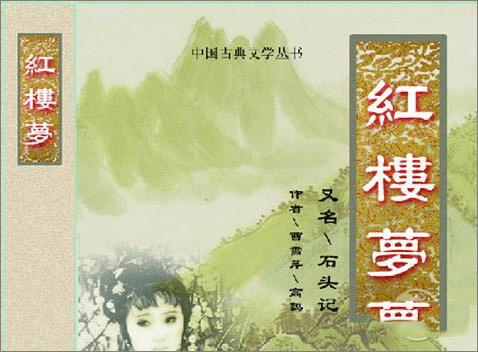
图22
20、选择工具箱中的直排文字工具,在书脊上输入:作者曹雪芹高鹗,设置字体为:隶书,大小为:8点,颜色为:黑色,如图23所示。
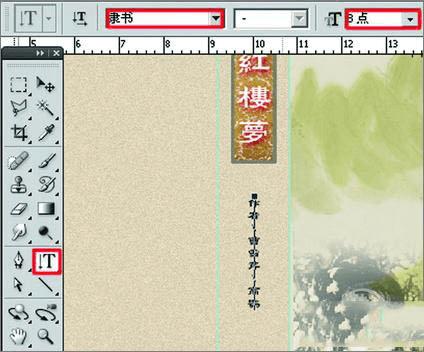
图23
21、选择工具箱中的直排文字工具,输入:广东文艺出版社,设置字体为:华文行楷,大小为:10点,颜色为:黑色,如图24所示。

图24
22、在书脊上的效果如图25所示。

图25
23、执行菜单:“文件”/“置入”,弹出“置入”话框,置入:“封面设计素材04.png”,调好位置,按Enter键,再执行菜单:“图层”/“栅格化”/“图层”,如图26所示。
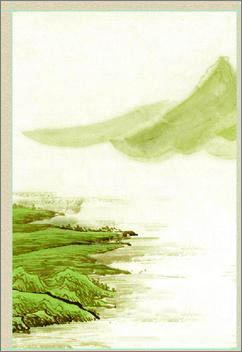
图26
24、在图层面板上把“书籍封面设计素材04”的图层的不透明度设置为:50%,如图27所示。

图27
25、选中“书籍封面设计素材01”的图层,单击在图层面板下方的添加图层蒙板按钮,添加图层蒙板,再选择工具箱的渐变工具,在工具选项栏上选择选择“黑,白渐变”样式和线性渐变,然后在页面拖曳渐变,如图28所示;得到效果如图29所示。
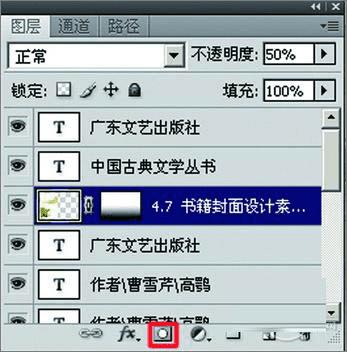
图28
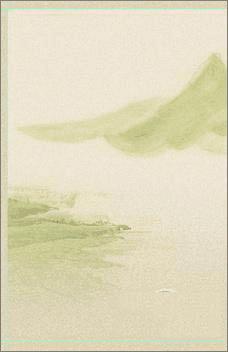
图29
26、单击图层面板下方的创建新图层按钮,新建“图层2”,如图30所示。

图30
27、选择工具箱中的矩形选框工具,在页面底部画出矩形,前景色设置为白色,按组合键Alt+Delete填充白色,再按Ctrl+D键,取消选区,如图31所示。
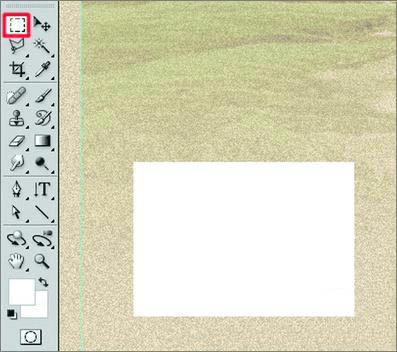
图31
28、单击图层面板下方的创建新图层按钮,新建“图层3”,如图32所示。

图32
29、选择工具箱中的铅笔工具,结合左右中括号键设置不同笔尖大小,按Shift键画出垂直线,如图33所示。
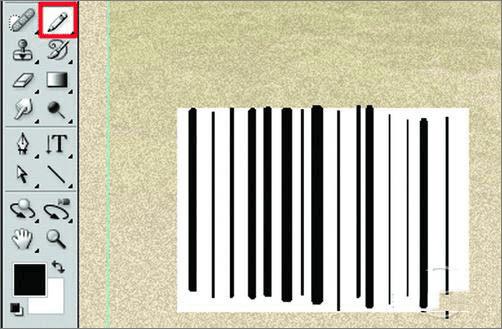
图33
30、把“图层3”拖到创建新图层按钮处,复制出“图层2副本”,调整位置,再选择工具箱矩形选框工具,选出上下边再按Delete键删除,再按Ctrl+D键,取消选区,如图34所示。

图34
31、选择工具箱中的横排文字工具,输入书号,设置字体为:宋书,大小为:6点,颜色为:黑色,如图35所示。
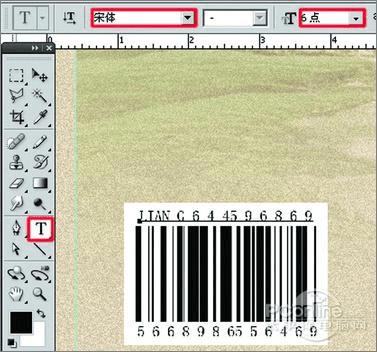
图35
32、单击图层面板下方的创建新图层按钮,新建“图层4”,如图36所示。

图36
33、选择工具箱中的铅笔工具,设置3px笔尖大小,按Shift键画出横直线,如图37所示。
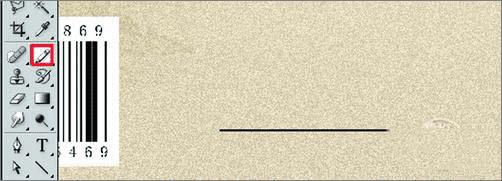
图37
34、选择工具箱中的横排文字工具,输入书号和定价,设置字体为宋书,大小为6点,颜色为黑色,如图38所示。
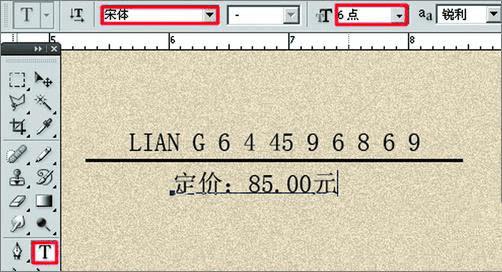
图38
35、选择工具箱中的横排文字工具,输入责任编辑和封面设计的文字和书的内容简介,如图39所示。
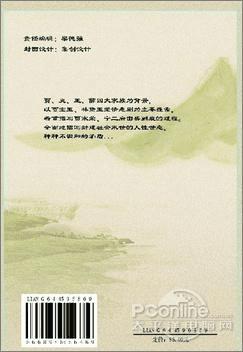
图39
36、效果如图40所示。
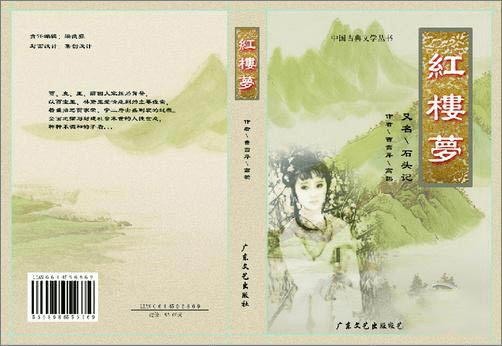
图40
本文地址:http://www.45fan.com/dnjc/39982.html
